Benutzerdefinierte Pinsel von Adobe Photoshop werden als ABR-Dateien verteilt, die mit den meisten anderen Grafikprogrammen nicht verwendet werden können. Wenn Sie die Pinsel jedoch in eine PNG-Datei konvertieren, können Sie sie in die Software Ihrer Wahl importieren.
Die Anweisungen in diesem Artikel gelten für alle Photoshop-Pinselsätze mit der Dateierweiterung .ABR.
So konvertieren Sie ABR-Pinsel-Sets in PNG-Dateien
ABRviewer ist ein Open Source-Programm, das ABR-Dateien in das PNG-Format konvertiert. So konvertieren Sie Photoshop-Pinselsätze in PNG, damit sie in anderen Programmen verwendet werden können:
-
Öffnen Sie ABRviewer und wählen Sie Reichen Sie das > Bürstensätze öffnen.
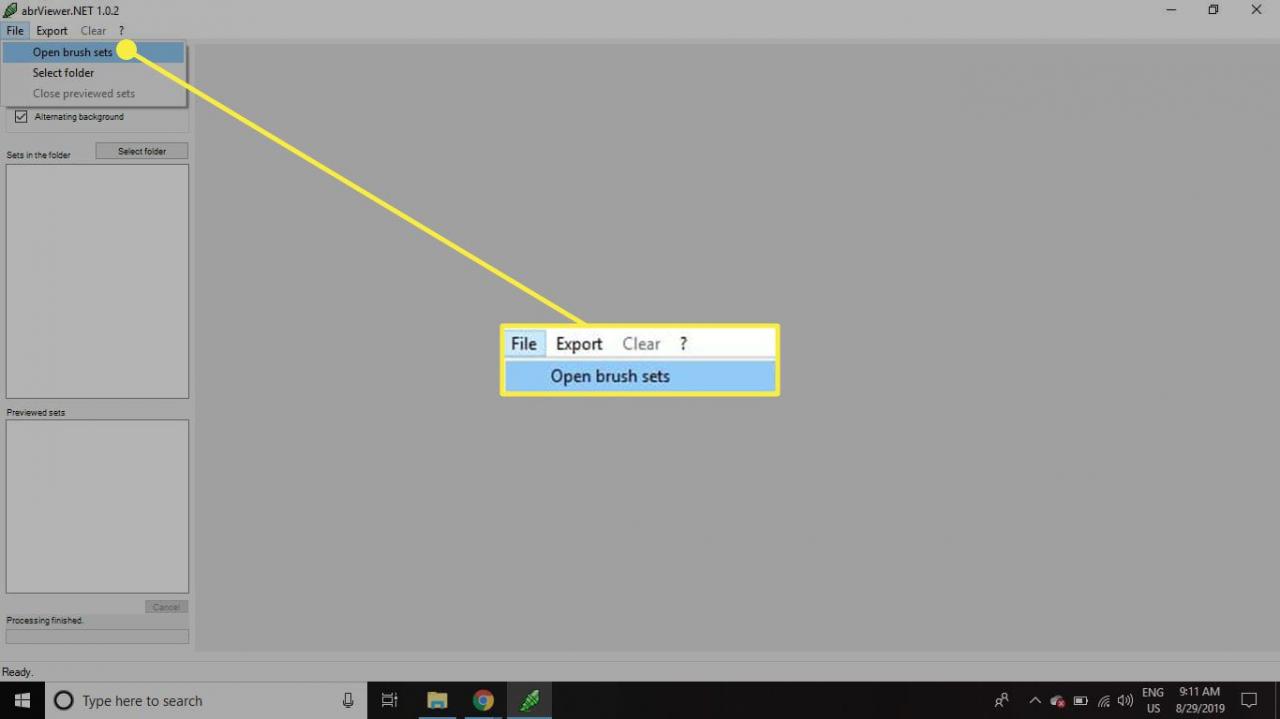
-
Wählen Sie eine ABR-Datei und wählen Sie Offenheit.
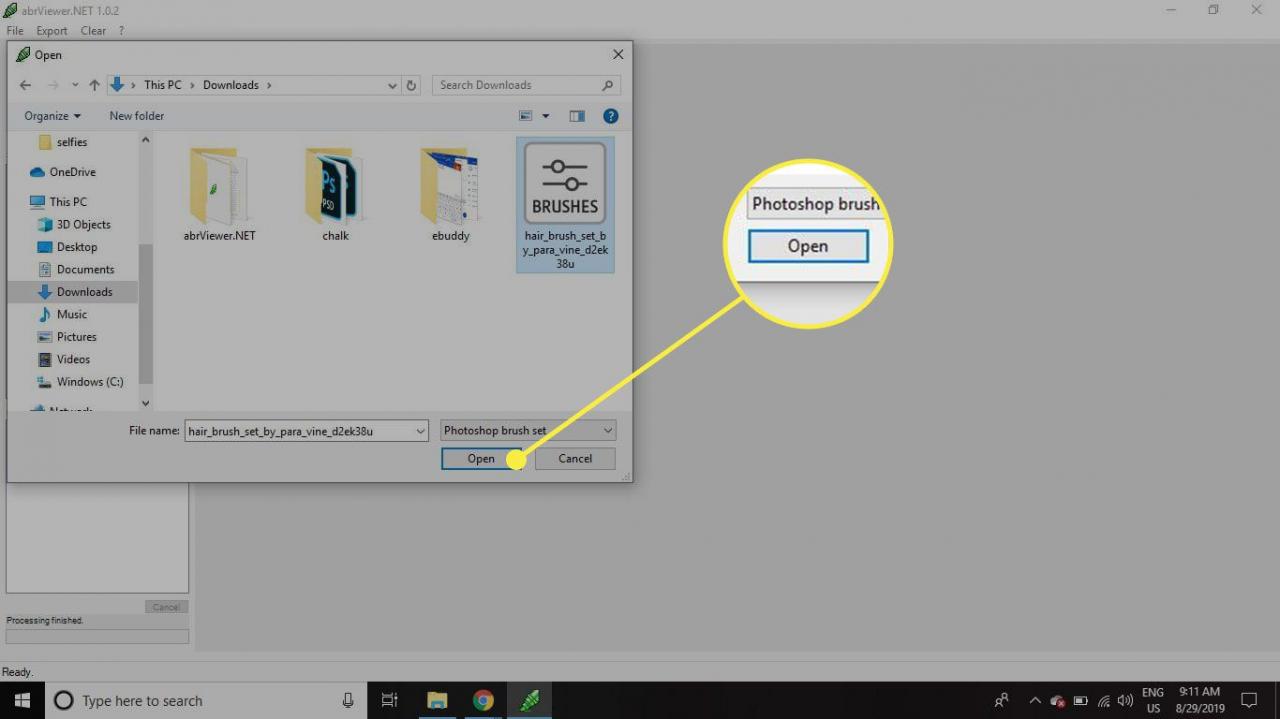
-
Auswählen Export > Thumbnails.
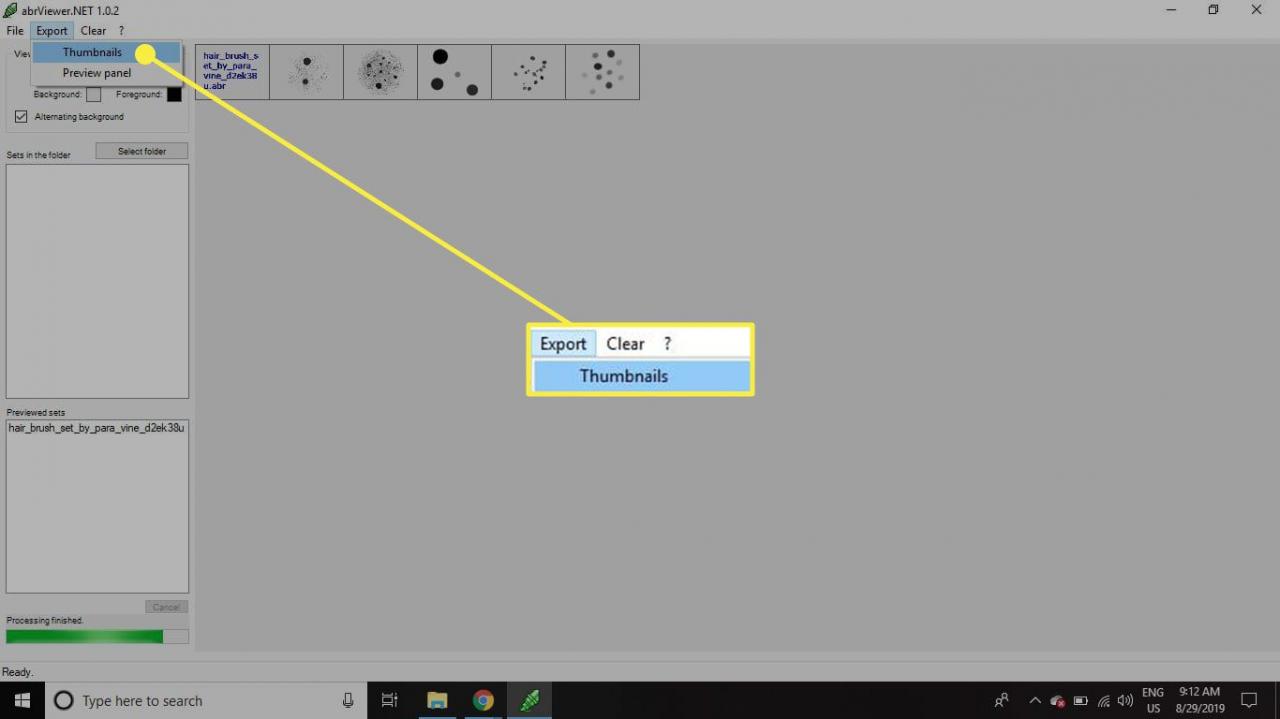
-
Wählen Sie aus, wo Sie die PNG-Dateien speichern möchten, und wählen Sie OK.
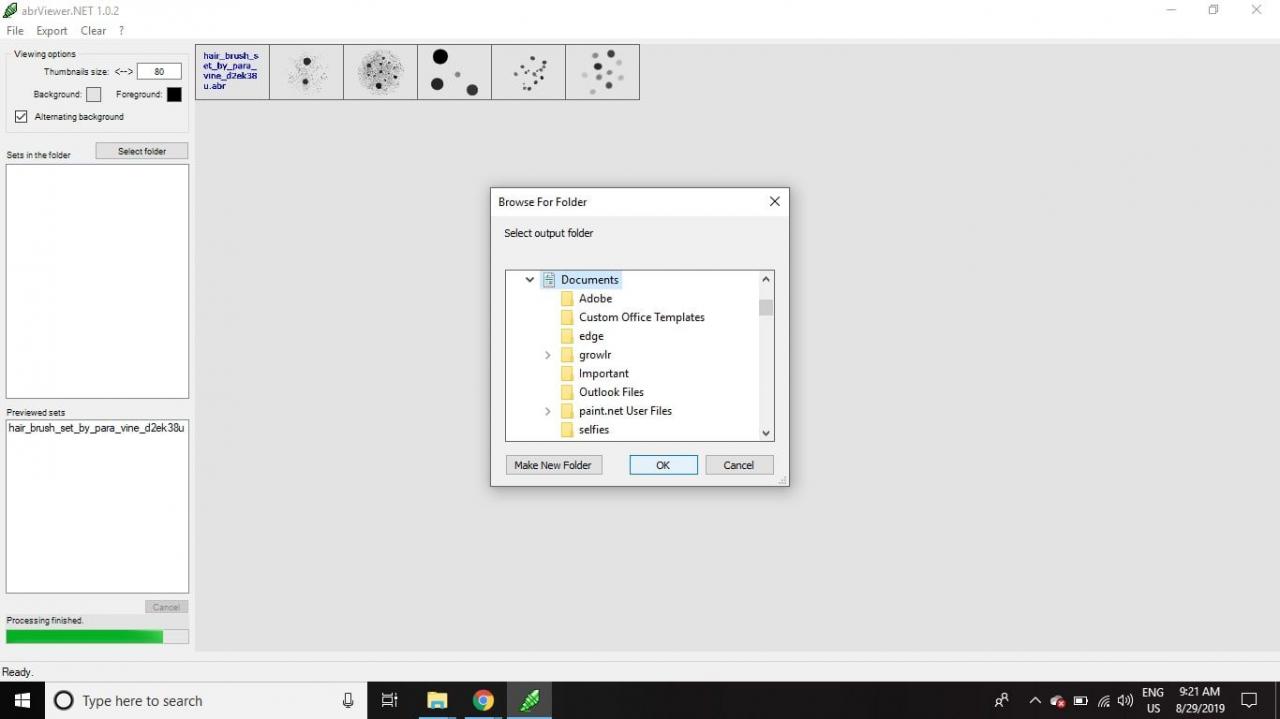
So verwenden Sie Photoshop-Pinsel in GIMP
Für GIMP müssen die meisten ABR-Dateien nicht konvertiert werden. Photoshop-Pinsel können direkt in das GIMP-Pinselverzeichnis kopiert werden. Wenn die ABR-Datei nicht funktioniert oder Sie lieber die PNG-Dateien verwenden möchten:
-
Öffnen Sie die PNG-Datei in GIMP.
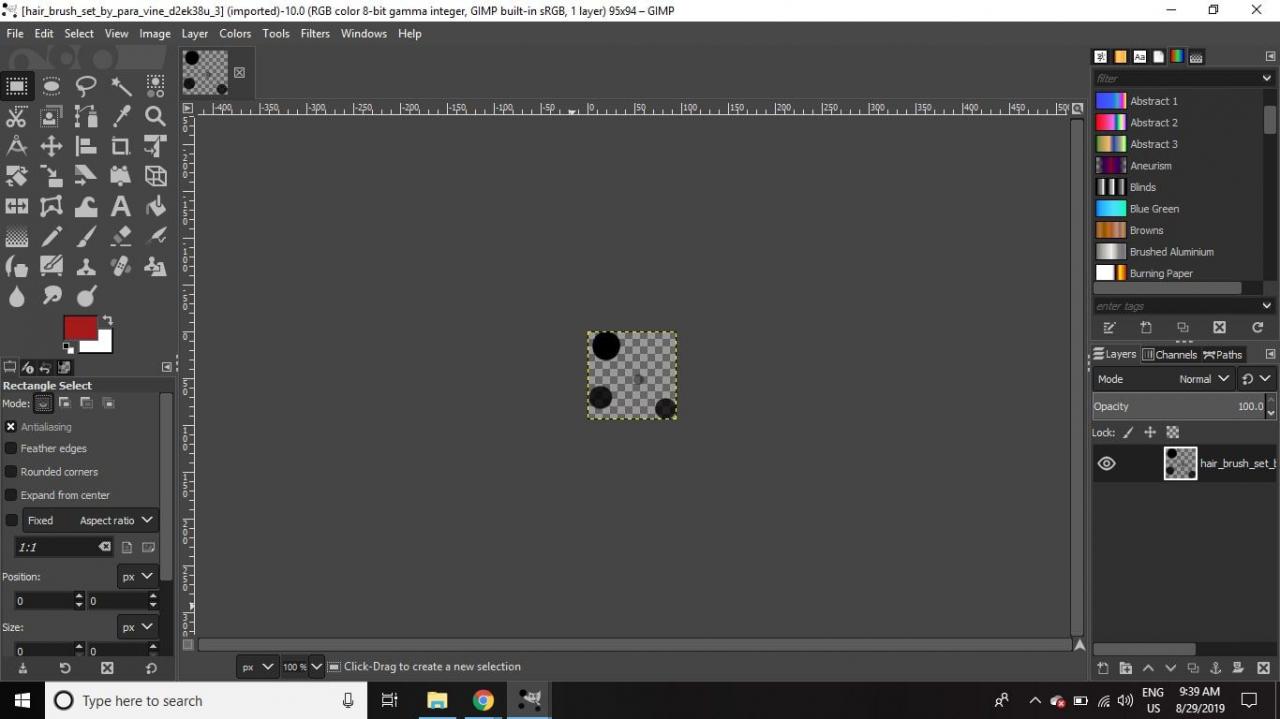
-
Mehr praktische Tipps und Inspiration in Auswählen > Alle.
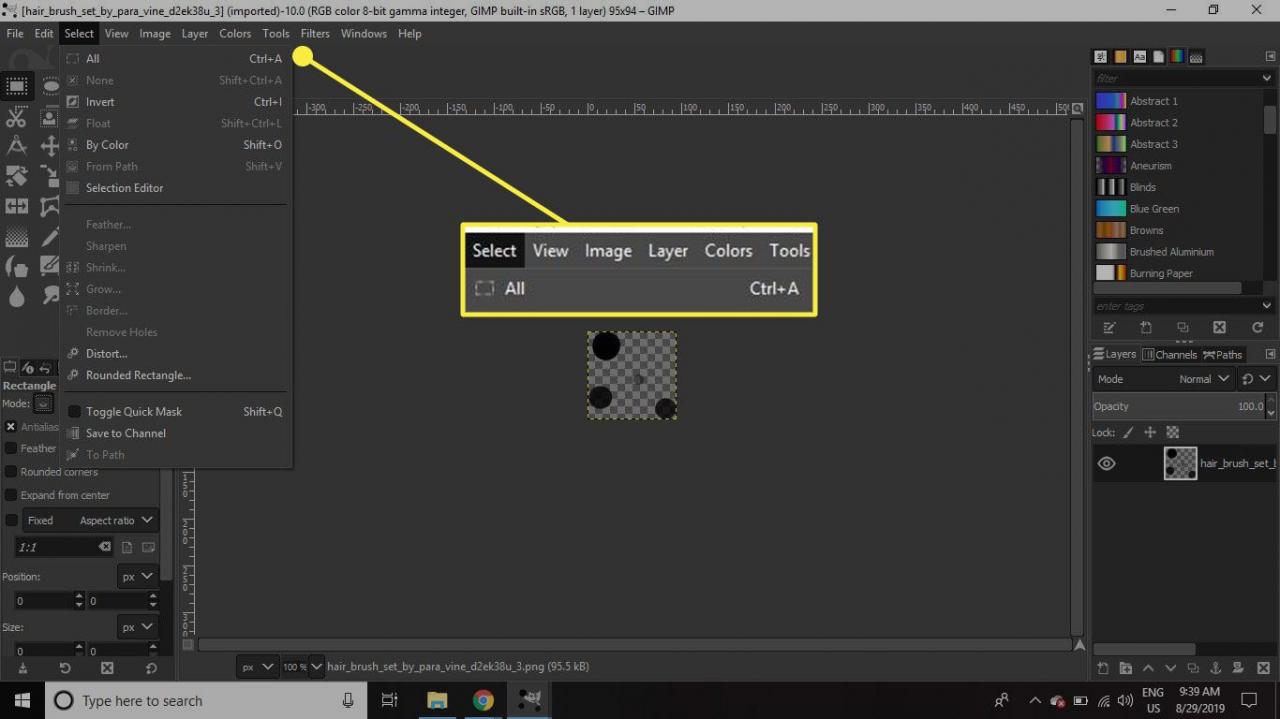
-
Mehr praktische Tipps und Inspiration in Bearbeiten > Kopieren.
Alternativ können Sie die Tastenkombination verwenden Ctrl + C or Befehl + C um das Bild zu kopieren.
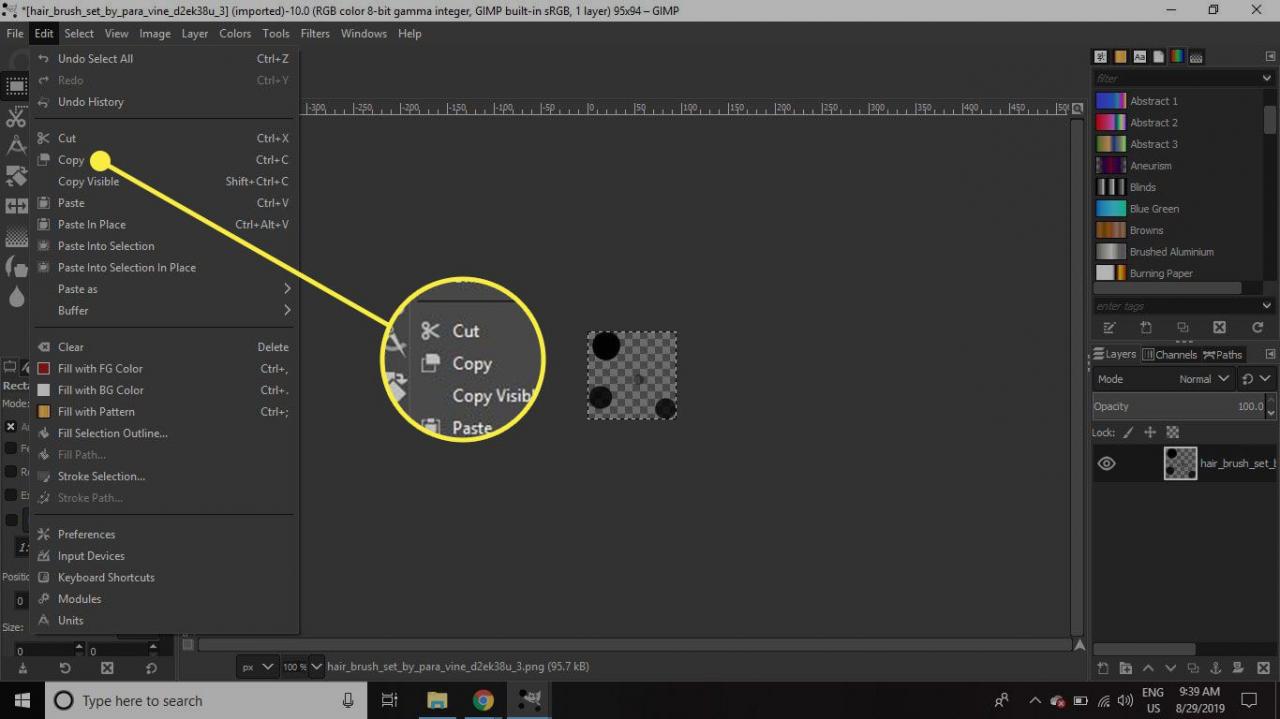
-
Mehr praktische Tipps und Inspiration in Bearbeiten > Einfügen als > Neuer Pinsel.
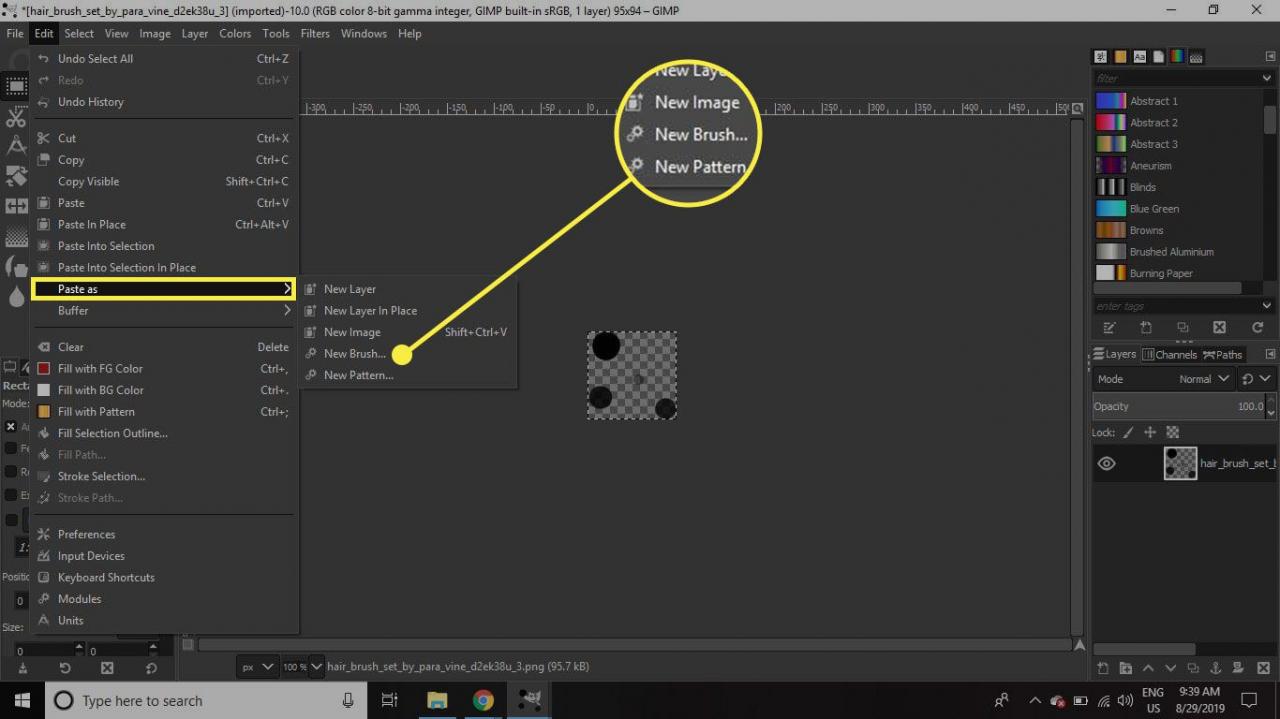
-
Geben Sie einen Pinselnamen und einen Dateinamen ein und wählen Sie dann OK.
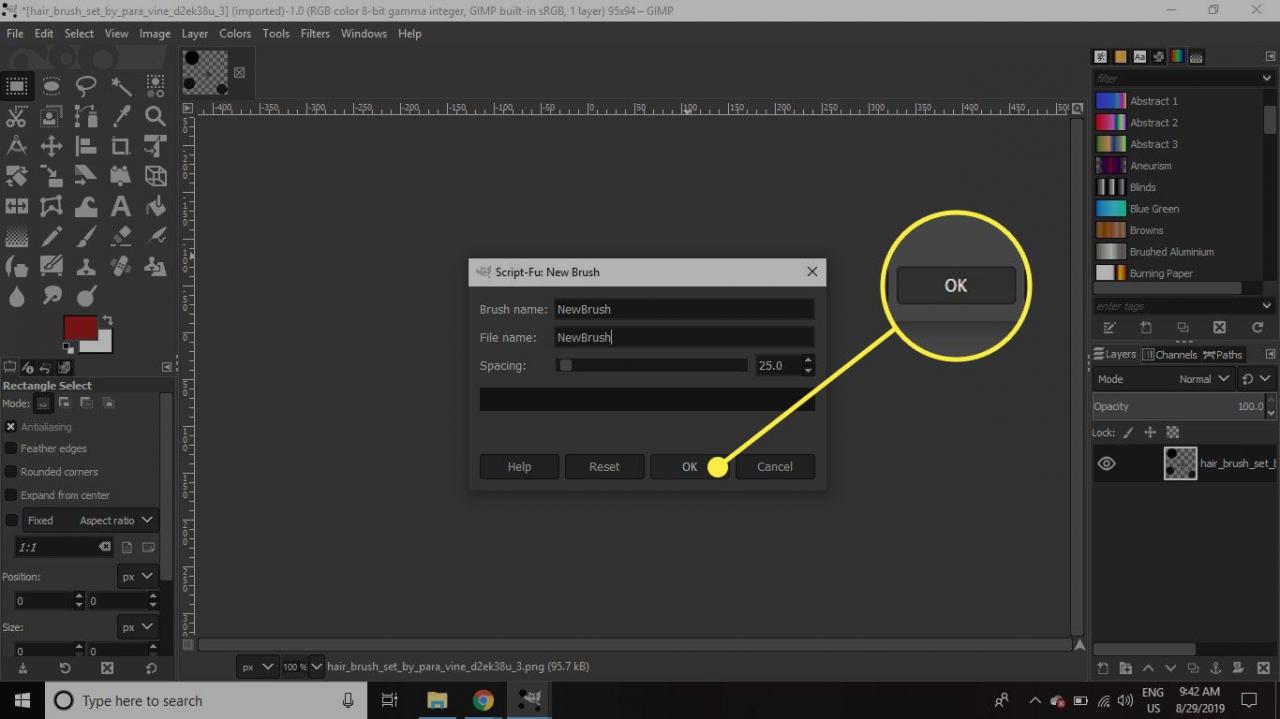
-
Der neue Pinsel ist ab sofort für die Verwendung mit dem Pinsel verfügbar.
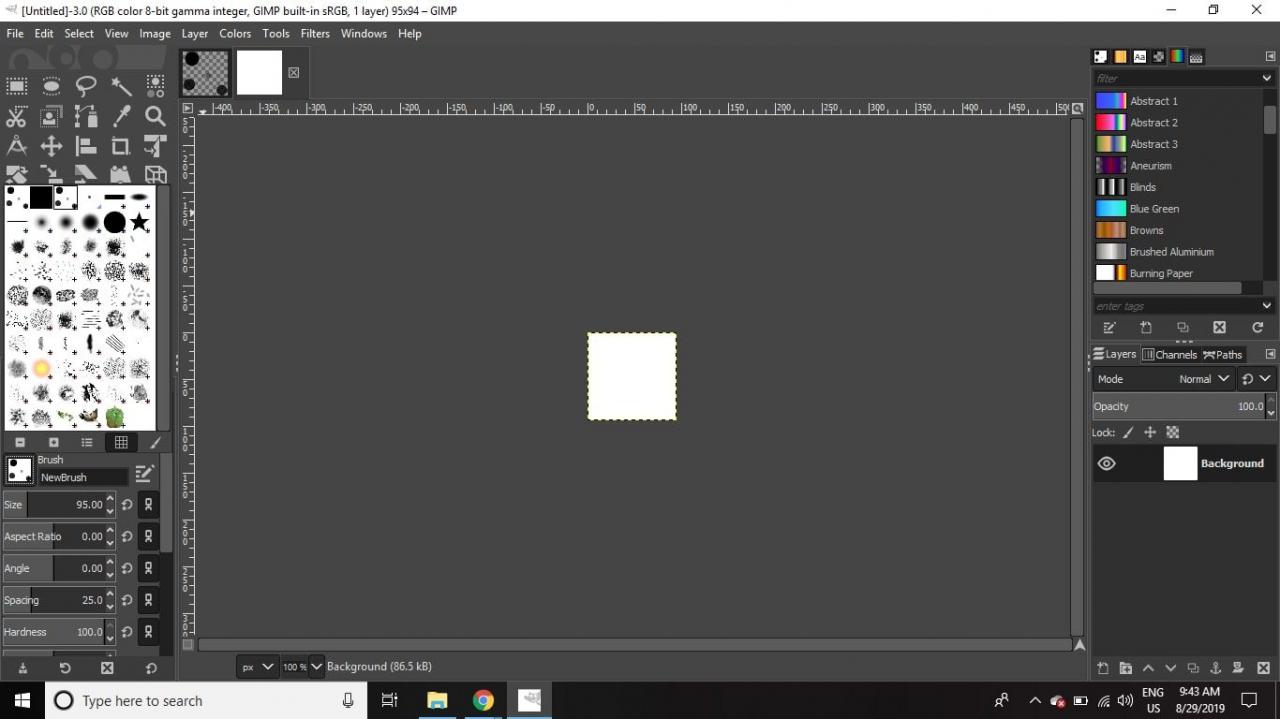
Es ist auch möglich, Photoshop-Pinsel in Paint.NET und ähnlichen Grafikprogrammen zu verwenden.

